电脑屏幕卡住不动死机[电脑屏幕死机或卡死的解决方法]
- 格式:docx
- 大小:11.74 KB
- 文档页数:1
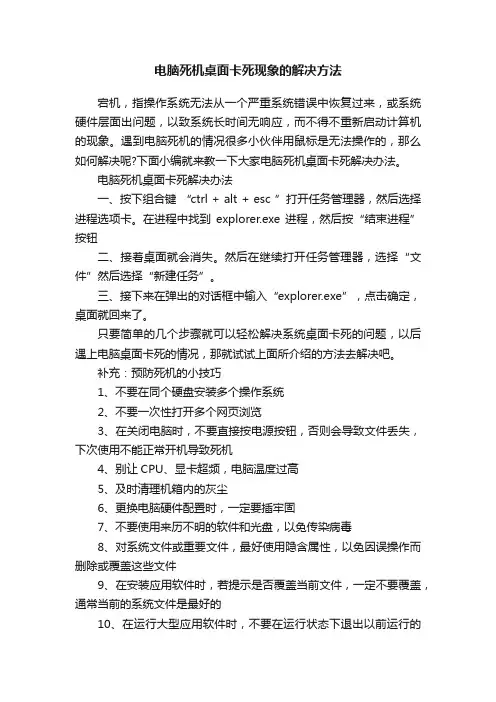
电脑死机桌面卡死现象的解决方法宕机,指操作系统无法从一个严重系统错误中恢复过来,或系统硬件层面出问题,以致系统长时间无响应,而不得不重新启动计算机的现象。
遇到电脑死机的情况很多小伙伴用鼠标是无法操作的,那么如何解决呢?下面小编就来教一下大家电脑死机桌面卡死解决办法。
电脑死机桌面卡死解决办法一、按下组合键“ctrl + alt + esc ”打开任务管理器,然后选择进程选项卡。
在进程中找到explorer.exe 进程,然后按“结束进程”按钮二、接着桌面就会消失。
然后在继续打开任务管理器,选择“文件”然后选择“新建任务”。
三、接下来在弹出的对话框中输入“explorer.exe”,点击确定,桌面就回来了。
只要简单的几个步骤就可以轻松解决系统桌面卡死的问题,以后遇上电脑桌面卡死的情况,那就试试上面所介绍的方法去解决吧。
补充:预防死机的小技巧1、不要在同个硬盘安装多个操作系统2、不要一次性打开多个网页浏览3、在关闭电脑时,不要直接按电源按钮,否则会导致文件丢失,下次使用不能正常开机导致死机4、别让CPU、显卡超频,电脑温度过高5、及时清理机箱内的灰尘6、更换电脑硬件配置时,一定要插牢固7、不要使用来历不明的软件和光盘,以免传染病毒8、对系统文件或重要文件,最好使用隐含属性,以免因误操作而删除或覆盖这些文件9、在安装应用软件时,若提示是否覆盖当前文件,一定不要覆盖,通常当前的系统文件是最好的10、在运行大型应用软件时,不要在运行状态下退出以前运行的程序,否则会引起整个Windows崩溃相关阅读:死机宕机实例介绍自2015年3月11日下午5点起,据苹果用户反应AppStore、Mac AppStore、iTunesStore均为宕机状态,iTunes Connect无法登陆,iBooks商店没有响应。
此外,iOS和Mac的应用商店也出现了大面积瘫痪。
并显示为“所有用户不可用”。
此次服务中断时间长达11个小时,甚为罕见。
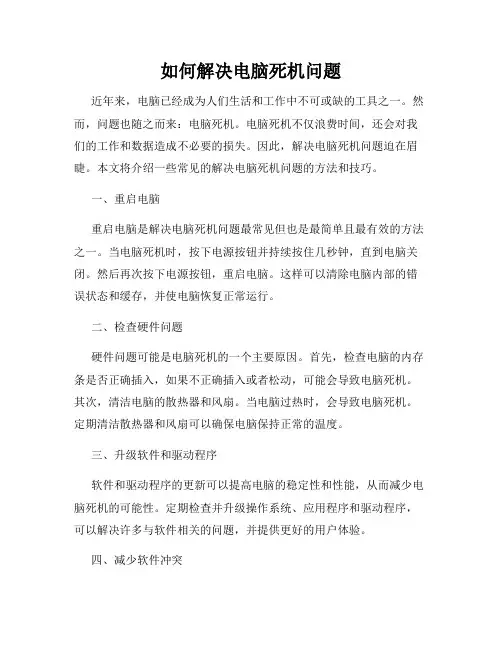
如何解决电脑死机问题近年来,电脑已经成为人们生活和工作中不可或缺的工具之一。
然而,问题也随之而来:电脑死机。
电脑死机不仅浪费时间,还会对我们的工作和数据造成不必要的损失。
因此,解决电脑死机问题迫在眉睫。
本文将介绍一些常见的解决电脑死机问题的方法和技巧。
一、重启电脑重启电脑是解决电脑死机问题最常见但也是最简单且最有效的方法之一。
当电脑死机时,按下电源按钮并持续按住几秒钟,直到电脑关闭。
然后再次按下电源按钮,重启电脑。
这样可以清除电脑内部的错误状态和缓存,并使电脑恢复正常运行。
二、检查硬件问题硬件问题可能是电脑死机的一个主要原因。
首先,检查电脑的内存条是否正确插入,如果不正确插入或者松动,可能会导致电脑死机。
其次,清洁电脑的散热器和风扇。
当电脑过热时,会导致电脑死机。
定期清洁散热器和风扇可以确保电脑保持正常的温度。
三、升级软件和驱动程序软件和驱动程序的更新可以提高电脑的稳定性和性能,从而减少电脑死机的可能性。
定期检查并升级操作系统、应用程序和驱动程序,可以解决许多与软件相关的问题,并提供更好的用户体验。
四、减少软件冲突在一些情况下,软件之间的冲突可能导致电脑死机。
为了解决这个问题,可以卸载或禁用冲突的软件。
同时,避免同时运行过多的程序,因为过多的程序可能会导致电脑资源耗尽,从而引发死机问题。
五、执行磁盘清理和修复垃圾文件,临时文件和损坏的文件等问题会导致电脑死机。
为了解决这个问题,可以使用磁盘清理工具清理垃圾文件和临时文件,并使用磁盘修复工具来修复损坏的文件系统。
六、预防恶意软件恶意软件,如病毒,间谍软件和广告软件,可能会导致电脑死机。
为了预防这些问题,保持一个强大的防病毒软件和防火墙,并定期进行系统扫描以确保电脑的安全。
七、修复操作系统如果上述方法都无法解决电脑死机问题,可能需要考虑修复操作系统。
对于Windows系统,可以尝试使用"系统还原"功能将电脑恢复到以前的状态;对于Mac系统,可以使用"Time Machine"进行系统还原。
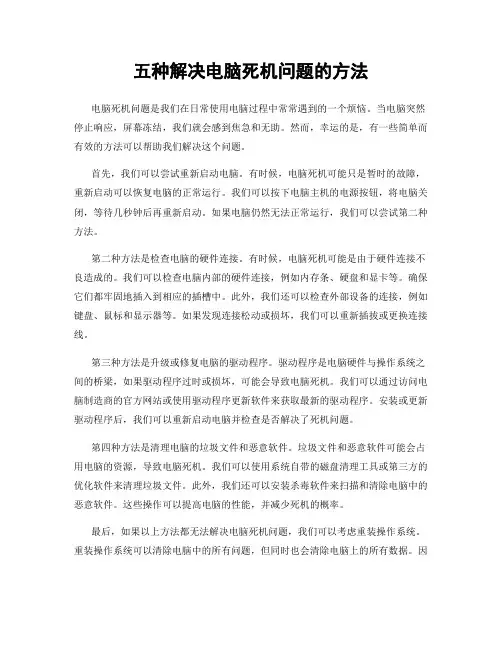
五种解决电脑死机问题的方法电脑死机问题是我们在日常使用电脑过程中常常遇到的一个烦恼。
当电脑突然停止响应,屏幕冻结,我们就会感到焦急和无助。
然而,幸运的是,有一些简单而有效的方法可以帮助我们解决这个问题。
首先,我们可以尝试重新启动电脑。
有时候,电脑死机可能只是暂时的故障,重新启动可以恢复电脑的正常运行。
我们可以按下电脑主机的电源按钮,将电脑关闭,等待几秒钟后再重新启动。
如果电脑仍然无法正常运行,我们可以尝试第二种方法。
第二种方法是检查电脑的硬件连接。
有时候,电脑死机可能是由于硬件连接不良造成的。
我们可以检查电脑内部的硬件连接,例如内存条、硬盘和显卡等。
确保它们都牢固地插入到相应的插槽中。
此外,我们还可以检查外部设备的连接,例如键盘、鼠标和显示器等。
如果发现连接松动或损坏,我们可以重新插拔或更换连接线。
第三种方法是升级或修复电脑的驱动程序。
驱动程序是电脑硬件与操作系统之间的桥梁,如果驱动程序过时或损坏,可能会导致电脑死机。
我们可以通过访问电脑制造商的官方网站或使用驱动程序更新软件来获取最新的驱动程序。
安装或更新驱动程序后,我们可以重新启动电脑并检查是否解决了死机问题。
第四种方法是清理电脑的垃圾文件和恶意软件。
垃圾文件和恶意软件可能会占用电脑的资源,导致电脑死机。
我们可以使用系统自带的磁盘清理工具或第三方的优化软件来清理垃圾文件。
此外,我们还可以安装杀毒软件来扫描和清除电脑中的恶意软件。
这些操作可以提高电脑的性能,并减少死机的概率。
最后,如果以上方法都无法解决电脑死机问题,我们可以考虑重装操作系统。
重装操作系统可以清除电脑中的所有问题,但同时也会清除电脑上的所有数据。
因此,在进行操作系统重装之前,我们应该备份重要的文件和数据。
重装操作系统后,我们可以重新安装所需的驱动程序和软件,并逐步恢复备份的文件和数据。
总之,电脑死机问题可能会给我们带来很多麻烦,但通过一些简单的方法,我们可以解决这个问题。
重新启动电脑、检查硬件连接、升级驱动程序、清理垃圾文件和恶意软件,以及重装操作系统,都是解决电脑死机问题的有效方法。
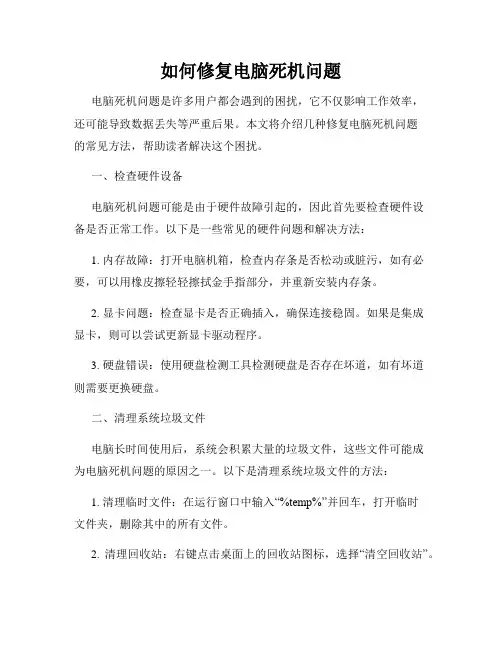
如何修复电脑死机问题电脑死机问题是许多用户都会遇到的困扰,它不仅影响工作效率,还可能导致数据丢失等严重后果。
本文将介绍几种修复电脑死机问题的常见方法,帮助读者解决这个困扰。
一、检查硬件设备电脑死机问题可能是由于硬件故障引起的,因此首先要检查硬件设备是否正常工作。
以下是一些常见的硬件问题和解决方法:1. 内存故障:打开电脑机箱,检查内存条是否松动或脏污,如有必要,可以用橡皮擦轻轻擦拭金手指部分,并重新安装内存条。
2. 显卡问题:检查显卡是否正确插入,确保连接稳固。
如果是集成显卡,则可以尝试更新显卡驱动程序。
3. 硬盘错误:使用硬盘检测工具检测硬盘是否存在坏道,如有坏道则需要更换硬盘。
二、清理系统垃圾文件电脑长时间使用后,系统会积累大量的垃圾文件,这些文件可能成为电脑死机问题的原因之一。
以下是清理系统垃圾文件的方法:1. 清理临时文件:在运行窗口中输入“%temp%”并回车,打开临时文件夹,删除其中的所有文件。
2. 清理回收站:右键点击桌面上的回收站图标,选择“清空回收站”。
3. 使用系统自带清理工具:Windows系统自带有磁盘清理工具,可以帮助清理垃圾文件。
在“我的电脑”中右键点击系统盘(一般为C 盘),选择“属性”,点击“磁盘清理”进行操作。
三、更新驱动程序电脑死机问题有时可能是由于过时的驱动程序引起的。
以下是更新驱动程序的方法:1. 打开设备管理器:在运行窗口中输入“devmgmt.msc”并回车,打开设备管理器。
2. 更新驱动程序:在设备管理器中找到具有黄色感叹号的设备,右键点击选择“更新驱动程序”。
3. 自动更新驱动程序:可以使用一些驱动更新工具,例如驱动人生、驱动精灵等,帮助自动更新驱动程序。
四、检查电脑中的病毒电脑中的病毒或恶意软件也可能导致电脑死机问题。
以下是检查病毒的方法:1. 安装杀毒软件:选择一款可信的杀毒软件并安装,如360安全卫士、腾讯电脑管家等。
2. 扫描全盘:打开杀毒软件,进行一次全盘扫描,查杀潜在的病毒。
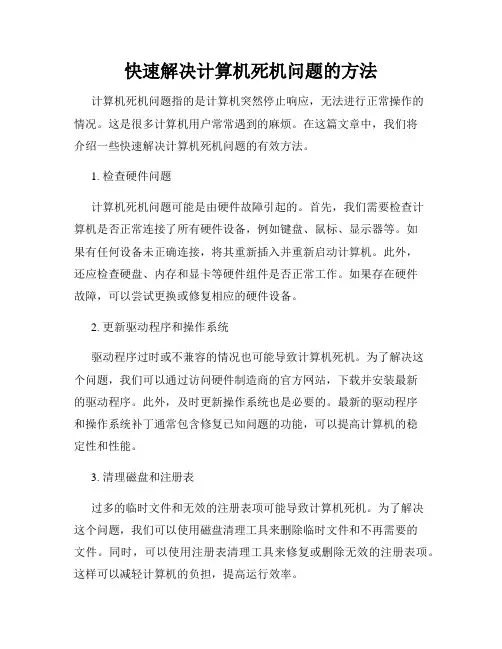
快速解决计算机死机问题的方法计算机死机问题指的是计算机突然停止响应,无法进行正常操作的情况。
这是很多计算机用户常常遇到的麻烦。
在这篇文章中,我们将介绍一些快速解决计算机死机问题的有效方法。
1. 检查硬件问题计算机死机问题可能是由硬件故障引起的。
首先,我们需要检查计算机是否正常连接了所有硬件设备,例如键盘、鼠标、显示器等。
如果有任何设备未正确连接,将其重新插入并重新启动计算机。
此外,还应检查硬盘、内存和显卡等硬件组件是否正常工作。
如果存在硬件故障,可以尝试更换或修复相应的硬件设备。
2. 更新驱动程序和操作系统驱动程序过时或不兼容的情况也可能导致计算机死机。
为了解决这个问题,我们可以通过访问硬件制造商的官方网站,下载并安装最新的驱动程序。
此外,及时更新操作系统也是必要的。
最新的驱动程序和操作系统补丁通常包含修复已知问题的功能,可以提高计算机的稳定性和性能。
3. 清理磁盘和注册表过多的临时文件和无效的注册表项可能导致计算机死机。
为了解决这个问题,我们可以使用磁盘清理工具来删除临时文件和不再需要的文件。
同时,可以使用注册表清理工具来修复或删除无效的注册表项。
这样可以减轻计算机的负担,提高运行效率。
4. 杀毒扫描计算机感染病毒或恶意软件也会导致计算机死机。
因此,在解决死机问题之前,我们应该进行全面的杀毒扫描。
可以使用可靠的杀毒软件来扫描计算机,并删除任何潜在的威胁。
频繁更新病毒库是保护计算机免受病毒攻击的重要措施。
5. 调整电源设置计算机过热或电源设置不合理也可能导致死机问题。
在解决这个问题时,我们可以调整电源设置以防止计算机在长时间闲置后自动进入休眠或待机模式。
此外,需要确保计算机周围空间通风良好,清理计算机内部的灰尘,以提供足够的散热。
6. 执行系统恢复如果上述方法无法解决计算机死机问题,我们可以尝试执行系统恢复。
系统恢复可以将计算机还原到最近的可用快照或恢复点。
在执行系统恢复之前,务必备份重要的文件和数据,以防止数据丢失。
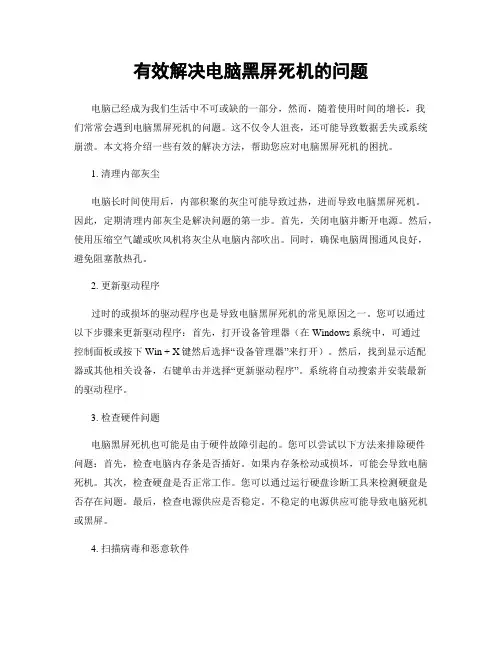
有效解决电脑黑屏死机的问题电脑已经成为我们生活中不可或缺的一部分,然而,随着使用时间的增长,我们常常会遇到电脑黑屏死机的问题。
这不仅令人沮丧,还可能导致数据丢失或系统崩溃。
本文将介绍一些有效的解决方法,帮助您应对电脑黑屏死机的困扰。
1. 清理内部灰尘电脑长时间使用后,内部积聚的灰尘可能导致过热,进而导致电脑黑屏死机。
因此,定期清理内部灰尘是解决问题的第一步。
首先,关闭电脑并断开电源。
然后,使用压缩空气罐或吹风机将灰尘从电脑内部吹出。
同时,确保电脑周围通风良好,避免阻塞散热孔。
2. 更新驱动程序过时的或损坏的驱动程序也是导致电脑黑屏死机的常见原因之一。
您可以通过以下步骤来更新驱动程序:首先,打开设备管理器(在Windows系统中,可通过控制面板或按下Win + X键然后选择“设备管理器”来打开)。
然后,找到显示适配器或其他相关设备,右键单击并选择“更新驱动程序”。
系统将自动搜索并安装最新的驱动程序。
3. 检查硬件问题电脑黑屏死机也可能是由于硬件故障引起的。
您可以尝试以下方法来排除硬件问题:首先,检查电脑内存条是否插好。
如果内存条松动或损坏,可能会导致电脑死机。
其次,检查硬盘是否正常工作。
您可以通过运行硬盘诊断工具来检测硬盘是否存在问题。
最后,检查电源供应是否稳定。
不稳定的电源供应可能导致电脑死机或黑屏。
4. 扫描病毒和恶意软件病毒和恶意软件也是导致电脑黑屏死机的常见原因之一。
定期运行安全软件来扫描和清除系统中的病毒和恶意软件是保持电脑安全的重要步骤。
确保您的安全软件是最新版本,并定期更新病毒库。
5. 修复系统文件损坏的系统文件可能导致电脑黑屏死机。
您可以使用系统自带的修复工具来修复系统文件。
在Windows系统中,您可以通过打开命令提示符并输入“sfc /scannow”命令来运行系统文件检查工具。
系统将自动扫描并修复损坏的文件。
总结:电脑黑屏死机是一个常见但令人沮丧的问题。
通过定期清理内部灰尘,更新驱动程序,检查硬件问题,扫描病毒和恶意软件,以及修复系统文件,您可以有效解决这些问题。
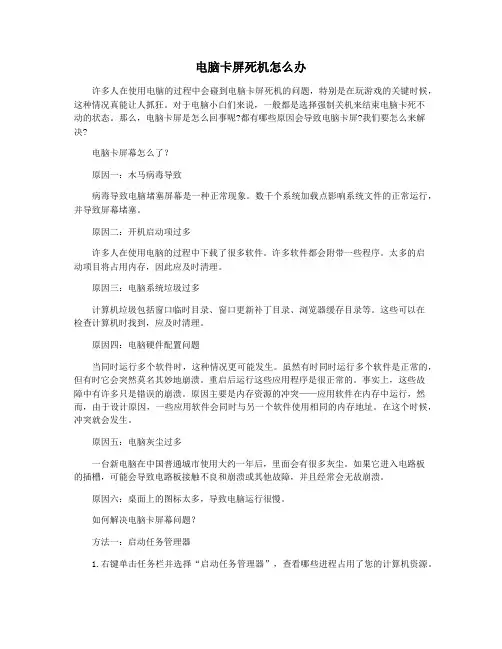
电脑卡屏死机怎么办许多人在使用电脑的过程中会碰到电脑卡屏死机的问题,特别是在玩游戏的关键时候,这种情况真能让人抓狂。
对于电脑小白们来说,一般都是选择强制关机来结束电脑卡死不动的状态。
那么,电脑卡屏是怎么回事呢?都有哪些原因会导致电脑卡屏?我们要怎么来解决?电脑卡屏幕怎么了?原因一:木马病毒导致病毒导致电脑堵塞屏幕是一种正常现象。
数千个系统加载点影响系统文件的正常运行,并导致屏幕堵塞。
原因二:开机启动项过多许多人在使用电脑的过程中下载了很多软件。
许多软件都会附带一些程序。
太多的启动项目将占用内存,因此应及时清理。
原因三:电脑系统垃圾过多计算机垃圾包括窗口临时目录、窗口更新补丁目录、浏览器缓存目录等。
这些可以在检查计算机时找到,应及时清理。
原因四:电脑硬件配置问题当同时运行多个软件时,这种情况更可能发生。
虽然有时同时运行多个软件是正常的,但有时它会突然莫名其妙地崩溃。
重启后运行这些应用程序是很正常的。
事实上,这些故障中有许多只是错误的崩溃。
原因主要是内存资源的冲突——应用软件在内存中运行,然而,由于设计原因,一些应用软件会同时与另一个软件使用相同的内存地址。
在这个时候,冲突就会发生。
原因五:电脑灰尘过多一台新电脑在中国普通城市使用大约一年后,里面会有很多灰尘。
如果它进入电路板的插槽,可能会导致电路板接触不良和崩溃或其他故障,并且经常会无故崩溃。
原因六:桌面上的图标太多,导致电脑运行很慢。
如何解决电脑卡屏幕问题?方法一:启动任务管理器1.右键单击任务栏并选择“启动任务管理器”,查看哪些进程占用了您的计算机资源。
2、在任务管理器中找到“进程”,如果某些进程你不知道是否是病毒等,你可以去百度搜索该进程的相关信息,右击选择结束进程。
3.接下来,检查CPU。
CPU消耗最高的进程将出现在第一行,以检查该进程是否有用。
如果是无用软件,请单击[结束进程]。
4、查看最占用内存的进程,如果该进程是没有用的,那么你就可以结束该进程。
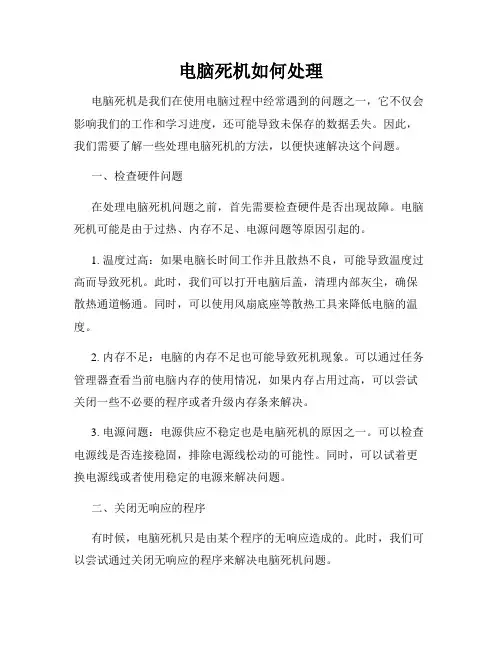
电脑死机如何处理电脑死机是我们在使用电脑过程中经常遇到的问题之一,它不仅会影响我们的工作和学习进度,还可能导致未保存的数据丢失。
因此,我们需要了解一些处理电脑死机的方法,以便快速解决这个问题。
一、检查硬件问题在处理电脑死机问题之前,首先需要检查硬件是否出现故障。
电脑死机可能是由于过热、内存不足、电源问题等原因引起的。
1. 温度过高:如果电脑长时间工作并且散热不良,可能导致温度过高而导致死机。
此时,我们可以打开电脑后盖,清理内部灰尘,确保散热通道畅通。
同时,可以使用风扇底座等散热工具来降低电脑的温度。
2. 内存不足:电脑的内存不足也可能导致死机现象。
可以通过任务管理器查看当前电脑内存的使用情况,如果内存占用过高,可以尝试关闭一些不必要的程序或者升级内存条来解决。
3. 电源问题:电源供应不稳定也是电脑死机的原因之一。
可以检查电源线是否连接稳固,排除电源线松动的可能性。
同时,可以试着更换电源线或者使用稳定的电源来解决问题。
二、关闭无响应的程序有时候,电脑死机只是由某个程序的无响应造成的。
此时,我们可以尝试通过关闭无响应的程序来解决电脑死机问题。
1. 使用任务管理器:按下"Ctrl + Alt + Delete"组合键,选择“任务管理器”。
在任务管理器中,找到无响应的程序,选中后点击“结束任务”来关闭程序。
2. 强制关闭程序:如果任务管理器无法打开或无法关闭无响应的程序,可以尝试按下"Ctrl + Shift + Esc"组合键来打开以管理员模式运行的任务管理器,然后选择无响应的程序,点击“结束任务”。
三、更新驱动程序和系统过期的驱动程序和系统可能导致电脑死机。
我们可以通过以下步骤来更新驱动程序和系统:1. 打开设备管理器:右键点击“开始”按钮,选择“设备管理器”,在设备管理器中找到需要更新的设备。
2. 更新驱动程序:选择需要更新的设备,右键点击,选择“更新驱动程序”。
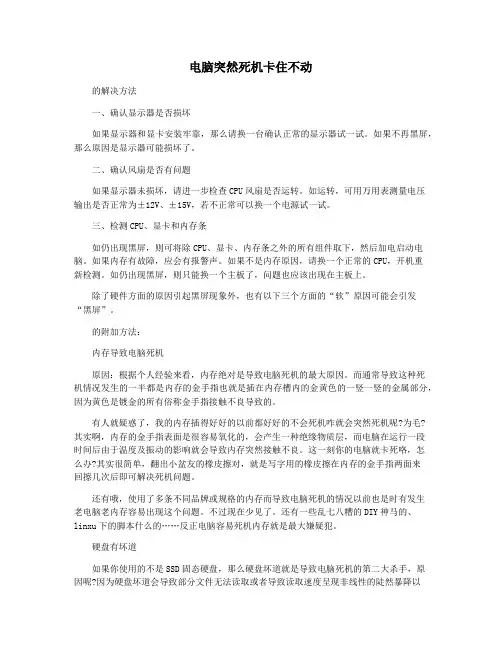
电脑突然死机卡住不动的解决方法一、确认显示器是否损坏如果显示器和显卡安装牢靠,那么请换一台确认正常的显示器试一试。
如果不再黑屏,那么原因是显示器可能损坏了。
二、确认风扇是否有问题如果显示器未损坏,请进一步检查CPU风扇是否运转。
如运转,可用万用表测量电压输出是否正常为±12V、±15V,若不正常可以换一个电源试一试。
三、检测CPU、显卡和内存条如仍出现黑屏,则可将除CPU、显卡、内存条之外的所有组件取下,然后加电启动电脑。
如果内存有故障,应会有报警声。
如果不是内存原因,请换一个正常的CPU,开机重新检测。
如仍出现黑屏,则只能换一个主板了,问题也应该出现在主板上。
除了硬件方面的原因引起黑屏现象外,也有以下三个方面的“软”原因可能会引发“黑屏”。
的附加方法:内存导致电脑死机原因:根据个人经验来看,内存绝对是导致电脑死机的最大原因。
而通常导致这种死机情况发生的一半都是内存的金手指也就是插在内存槽内的金黄色的一竖一竖的金属部分,因为黄色是镀金的所有俗称金手指接触不良导致的。
有人就疑惑了,我的内存插得好好的以前都好好的不会死机咋就会突然死机呢?为毛?其实啊,内存的金手指表面是很容易氧化的,会产生一种绝缘物质层,而电脑在运行一段时间后由于温度及振动的影响就会导致内存突然接触不良。
这一刻你的电脑就卡死咯,怎么办?其实很简单,翻出小盆友的橡皮擦对,就是写字用的橡皮擦在内存的金手指两面来回擦几次后即可解决死机问题。
还有哦,使用了多条不同品牌或规格的内存而导致电脑死机的情况以前也是时有发生老电脑老内存容易出现这个问题。
不过现在少见了。
还有一些乱七八糟的DIY神马的、linxu下的脚本什么的……反正电脑容易死机内存就是最大嫌疑犯。
硬盘有坏道如果你使用的不是SSD固态硬盘,那么硬盘坏道就是导致电脑死机的第二大杀手,原因呢?因为硬盘坏道会导致部分文件无法读取或者导致读取速度呈现非线性的陡然暴降以至于导致电脑出现死机的表象。
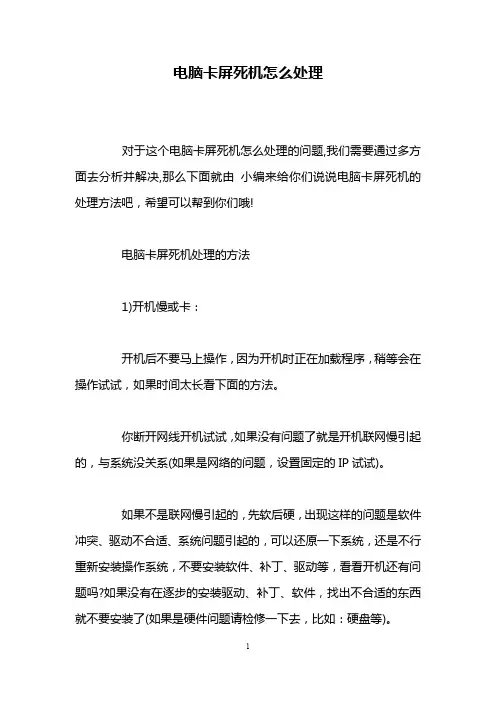
电脑卡屏死机怎么处理对于这个电脑卡屏死机怎么处理的问题,我们需要通过多方面去分析并解决,那么下面就由小编来给你们说说电脑卡屏死机的处理方法吧,希望可以帮到你们哦!电脑卡屏死机处理的方法1)开机慢或卡:开机后不要马上操作,因为开机时正在加载程序,稍等会在操作试试,如果时间太长看下面的方法。
你断开网线开机试试,如果没有问题了就是开机联网慢引起的,与系统没关系(如果是网络的问题,设置固定的IP试试)。
如果不是联网慢引起的,先软后硬,出现这样的问题是软件冲突、驱动不合适、系统问题引起的,可以还原一下系统,还是不行重新安装操作系统,不要安装软件、补丁、驱动等,看看开机还有问题吗?如果没有在逐步的安装驱动、补丁、软件,找出不合适的东西就不要安装了(如果是硬件问题请检修一下去,比如:硬盘等)。
2)如果总是这样,先软后硬,重新安装操作系统,不要安装软件、补丁、驱动等,看看开机还有问题吗?如果没有在逐步的安装驱动、补丁、软件,找出不合适的东西就不要安装了(有问题请你追问我)。
请注意:如果还原系统或重装后,安装驱动、补丁、软件等东西时,一定要将影响你这次出事的东西不要在安装上去了,否则就白还原或重装了。
3)硬件方面,如硬盘、内存等是否出现问题,CPU等硬件的温度是否高,如果是硬件问题引起的,建议检修一下去。
4)你的电脑卡屏或死机的时候,你在电脑干什么呢,能说说吗?我会跟据你说的较为准确的回答你。
请将你在卡屏或死机前电脑的表现,和你操作说的详细些,可能就是这些操作引起卡屏或死机的发生,有问题请追问我(我跟据你提供的信息重新回答你)。
一般卡屏或死机是自己不正确操作引起的,记住容易引起卡屏或死机的操作不做。
电脑不要满负荷操作,就是在玩游戏、看视频时、下载时、看网页的同时在干别的操作最容易重启、死机、蓝屏,因此在玩游戏、看视频、下载时、看网页时不要在操作别的东西了。
不管你在干什么,只要一有卡的迹象时就赶紧停止手头的操作退出在试,如果还是这样就不要玩了或是不要看了。

电脑屏幕卡住死机该怎么解决关于电脑屏幕卡住死机的问题,在生活并不少见,那这又该怎么解决呢?下面就由店铺来给你们说说电脑屏幕卡住死机的解决方法吧,希望可以帮到你们哦!电脑屏幕卡住死机的解决方法一:使用电脑软件辅助优化电脑。
个人建议安装个电脑管家。
有垃圾清理、电脑加速、修复漏洞等功能。
值得一提的是还有自带的电脑门诊,能找到符合自己电脑故障的,一键修复即可。
是不是很方便呢?把整个流程做一遍,你会发现电脑流畅了许多。
电脑屏幕卡住死机的解决方法二:一、CPU负荷过大,或者工作不正常。
检查CPU和显卡散热,除尘,上油,或更换风扇。
二、电源电压不稳,电源功率不足。
更换质量高的功率大的电源。
三、经常清理磁盘和整理磁盘碎片。
1、在“我的电脑”窗口,右击要清理的盘符—“属性”—“清理磁盘”—勾选要删除的文件—确定—是。
2、清除临时文件,开始—运行—输入“%temp%”—确定。
3、用优化大师或超级兔子清理注册表和垃圾文件。
4、关闭一些启动程序,开始-运行-msconfig---启动,除杀毒软件、输入法外一般的程序都可以关掉。
5、删除不用的程序软件。
6、整理磁盘碎片--开始--所有程序--附件--系统工具--磁盘碎片整理程序--选定磁盘--分析--碎片整理。
7、减轻内存负担,打开的程序不可太多。
就没有足够的内存运行其他程序,要随时关闭不用的程序和窗口。
四、升级显卡、网卡驱动,换个档次高一点的显卡。
五、加大物理内存。
六、合理设置虚拟内存。
1、玩游戏,虚拟内存可设置大一些,占用硬盘空间太多了。
2、虚拟内存设置方法是:右击我的电脑—属性--高级--性能设置--高级--中设定数值,然后单击“设置”按钮,最后点击“确定”按钮退出。
3、虚拟内存(页面文件)存放的分区,一定要有足够的空间,在一个分区设置虚拟内存就够用了,不必在多个分区设置。
七、用优化大师或超级兔子优化电脑。
如何解决电脑死机问题电脑死机问题一直以来都是让人头疼的难题。
在我们的日常生活和工作中,电脑死机可能会导致数据丢失、任务延误,甚至影响我们的工作效率和心情。
为了帮助大家更好地解决电脑死机问题,本文将介绍一些常见的解决方法和预防措施。
I. 清理电脑内部1. 清理硬件电脑内部的灰尘和杂物会导致散热不良,进而导致电脑死机。
因此,定期清理电脑内部尘埃是解决死机问题的第一步。
可以使用专业的吹气罐或软毛刷清洁电脑散热器、风扇和内部组件。
2. 检查硬件连接有时,电脑死机可能是由于硬件连接不良或插槽脏污所致。
因此,检查硬盘、内存、显卡等连接是否牢固,并清洁插槽和接口,确保它们能够正常工作。
II. 软件优化和修复1. 更新驱动程序过时或不兼容的驱动程序可能会导致电脑死机。
定期检查并更新电脑的驱动程序,尤其是显卡驱动程序和声卡驱动程序。
2. 清理系统垃圾文件系统垃圾文件的堆积会导致电脑运行缓慢和死机。
使用系统清理工具或第三方清理软件清理系统垃圾文件,释放磁盘空间,从而提高电脑运行的稳定性。
3. 定期更新操作系统和软件操作系统和软件的更新通常包含了修复程序中的漏洞和错误,从而提高系统的稳定性和安全性。
定期检查并更新操作系统和常用软件,确保其始终是最新版本。
4. 扫描病毒和恶意软件电脑感染病毒或恶意软件也是导致电脑死机的原因之一。
定期使用可靠的杀毒软件进行全盘扫描,确保电脑系统的安全性。
III. 确保足够的资源1. 检查内存占用过多的内存占用会导致电脑运行缓慢甚至死机。
打开任务管理器,检查哪些程序占用了大量的内存资源,根据需要关闭不必要的程序。
2. 确保充足的硬盘空间硬盘空间不足可能导致电脑死机。
定期清理硬盘,并确保至少有20%的硬盘空间可供系统使用。
3. 升级硬件对于老旧的电脑硬件来说,升级硬件可能是解决电脑死机问题的有效方法。
可以考虑增加内存、更换固态硬盘或升级显卡等,以提高电脑的运行性能和稳定性。
IV. 避免过度使用电脑1. 合理安排使用时间频繁长时间地使用电脑可能会导致电脑过热并死机。
电脑桌面总是不动死机怎么办电脑桌面总是不动死机怎么办?可能还有些网友不太了解,那么下面就由店铺给你们介绍电脑桌面总是不动死机的原因及解决方法吧,希望能帮到大家哦!电脑桌面总是不动死机的解决方法一:建议下载windows清理助手查杀恶意软件和木马(请搜索下载,不要用360卫士替代):下载360系统急救箱扫描系统1、用系统自带的系统还原,还原到没有出现这次故障的时候修复(或用还原软件进行系统还原,如果进不了系统,开机按F8进入安全模式还原系统)。
2、如果故障依旧,使用系统盘修复,打开命令提示符输入SFC /SCANNOW 回车(SFC和/之间有一个空格),插入原装系统盘修复系统,系统会自动对比修复的。
3、如果故障依旧,在BIOS中设置光驱为第一启动设备插入原装系统安装盘按R键选择“修复安装”即可。
4、如果故障依旧,建议重装操作系统。
使用系统自带的系统还原的方法:系统自带的系统还原:“开始”/“程序”/“附件”/“系统工具”/“系统还原”,点选“恢复我的计算机到一个较早的时间”,按下一步,会看到日期页面有深色的日期,那就是还原点,选择后,点击下一步还原(Win7还原系统,在控制面板然后设备和安全子选项然后备份和还原子选项)。
硬件方面,测试一下CPU的温度是否过高,硬盘及其它硬件是否有问题,如果内存不大的话,建议加内存条见效明显,杀毒软件的监控尽量少开。
电脑桌面总是不动死机的解决方法二:自身的关系我们都知道电脑运行的快慢和电脑本身的配置有很大的关系。
配置越好,运行的速度就越快。
配置越差当然就运行的慢啦。
当我们运行软件的时候电脑配置跟不上来,自然就会死机。
处理方法更换更好的配置或者买个配置好的电脑。
运行的程序太多电脑运行的程序越多,占用的电脑内存就越高。
当内存用到一大半的时候就会经常出现死机。
这个无法避免。
也是死机最常见的现象。
处理方法这个我们只能关掉一部分不用的程序来缓解电脑的内存。
当内存使用率变低以后再来操作。
实用方法解决计算机死机问题计算机死机是许多人在使用电脑时经常遇到的问题之一。
当计算机突然停止响应,屏幕冻结,无法进行任何操作时,很可能是计算机死机了。
这种情况不仅令人沮丧,还可能导致数据丢失和工作中断。
然而,不必担心,本文将介绍一些实用的方法来解决计算机死机问题,帮助您恢复计算机的正常运行。
1. 检查硬件问题计算机死机有时是由于硬件问题引起的。
您可以检查以下硬件部件是否正常工作:- 内存条:打开计算机机箱,检查内存条是否正确插入,并尝试重新插拔内存条。
- 显卡:确保显卡与主板连接良好,没有松动。
- 硬盘:检查硬盘是否正常运转,没有故障。
- 电源:检查电源线是否插紧,电源是否正常供电。
2. 清理内存和硬盘空间计算机死机有时是由于内存不足或硬盘空间不足引起的。
您可以尝试以下方法来清理内存和硬盘空间:- 关闭不必要的程序和任务:打开任务管理器,结束占用大量内存和处理器资源的程序和任务。
- 清理临时文件:使用磁盘清理工具或手动删除临时文件,释放硬盘空间。
- 移动或删除大文件:将大文件移动到外部存储设备或删除不再需要的文件,以释放硬盘空间。
3. 更新和修复驱动程序过时或损坏的驱动程序也可能导致计算机死机。
您可以尝试以下方法来更新和修复驱动程序:- 更新显卡驱动程序:访问显卡制造商的官方网站,下载并安装最新的显卡驱动程序。
- 更新其他硬件驱动程序:访问计算机制造商的官方网站,下载并安装最新的硬件驱动程序。
- 使用驱动程序更新工具:使用专业的驱动程序更新工具,自动检测并更新所有过时的驱动程序。
4. 执行系统维护任务定期执行系统维护任务可以帮助预防计算机死机问题。
您可以尝试以下方法来执行系统维护任务:- 更新操作系统:确保您的操作系统是最新版本,并及时安装操作系统的更新补丁。
- 运行磁盘检查工具:使用磁盘检查工具扫描和修复硬盘上的错误。
- 执行病毒扫描:使用可靠的杀毒软件进行全盘扫描,清除潜在的病毒和恶意软件。
电脑死机的原因及解决方法电脑死机是许多计算机用户经常遇到的一个问题。
当电脑死机时,屏幕会冻结,鼠标和键盘无法响应,用户不能进行任何操作。
本文将探讨电脑死机的一些常见原因,并提供一些解决方法。
一、硬件故障导致的电脑死机1. 过热:电脑在长时间高负荷运行下,容易导致硬件过热而死机。
解决方法是清理电脑内部的灰尘,确保散热系统正常工作。
2. 内存故障:内存不足或者内存有问题也会导致电脑死机。
用户可以尝试将电脑内存条拔出重新插入,或者更换新的内存条。
3. 硬盘故障:硬盘出现坏道或者其他问题时,也会引起电脑死机。
可以通过检测硬盘错误,修复坏道,或者更换硬盘来解决此问题。
4. 电源问题:电源供应不稳定可能导致电脑死机。
检查电源线是否连接良好,如果有必要,更换一个稳定的电源供应装置。
二、软件问题导致的电脑死机1. 病毒感染:计算机感染病毒或者恶意软件也会导致电脑死机。
定期更新杀毒软件,并进行全盘扫描以清除可能的病毒。
2. 软件冲突:安装了不兼容或冲突的软件可能导致电脑死机。
用户可以卸载或更新相关软件,或者尝试关闭冲突的程序。
3. 驱动程序问题:过时、不兼容或有错误的驱动程序也会导致电脑死机。
用户可以从设备制造商的官方网站上下载最新的驱动程序,安装后重启电脑。
4. 操作系统问题:操作系统出现故障或错误也会导致电脑死机。
可以尝试进行系统修复或重装操作系统来解决问题。
三、其他因素导致的电脑死机1. 过度使用资源:同时运行多个占用大量系统资源的程序会导致电脑死机。
关闭不必要的程序,并合理使用计算机资源,可以减少死机的发生。
2. 硬件损坏:电脑的主板、显卡等硬件损坏或老化亦会导致死机问题。
如果以上方法均不能解决问题,可能需要联系专业维修人员进行硬件检修或更换。
综上所述,电脑死机的原因多种多样,可以是硬件故障、软件问题或其他因素导致。
为了避免电脑死机,用户应定期清理电脑内部的灰尘,更新杀毒软件,保持软件和驱动程序的最新版本,并合理使用计算机资源。
解决电脑死机问题的六个方法电脑死机是我们在使用电脑过程中常常会遇到的问题之一,它不仅给我们的工作和娱乐带来困扰,还可能导致数据丢失和系统崩溃。
为了解决这个问题,下面将介绍六个有效的方法。
方法一:清理电脑内存和硬盘空间电脑内存和硬盘空间不足是电脑死机的常见原因之一。
我们可以通过以下方法来进行清理:1. 删除垃圾文件:使用磁盘清理工具或手动删除不再需要的文件和程序,以释放硬盘空间。
2. 清理临时文件:定期清理操作系统和应用程序生成的临时文件,可以通过运行“%temp%”命令或使用系统自带的磁盘清理工具来完成。
3. 增加内存:如果你的电脑内存较小,考虑购买合适的内存条进行升级,以提高电脑的运行速度和稳定性。
方法二:更新系统和驱动程序系统和驱动程序的过时是导致电脑死机的另一个常见原因。
我们可以执行以下操作来更新系统和驱动程序:1. Windows系统更新:打开“设置”或“控制面板”,找到“Windows更新”选项,点击“检查更新”并安装最新的更新。
2. 驱动程序更新:访问电脑制造商的官方网站,下载并安装最新的驱动程序,确保系统中的所有设备都有最新的驱动程序。
方法三:运行系统维护工具运行系统维护工具可以帮助我们解决电脑死机问题。
以下是一些常用的系统维护工具:1. 磁盘碎片整理器:使用系统自带的磁盘碎片整理器可以重新整理硬盘中的数据,提高读取速度和系统性能。
2. 注册表清理工具:使用注册表清理工具可以修复和清理损坏的注册表项,提高系统的稳定性。
方法四:检查硬件问题硬件问题也是电脑死机的一个可能原因。
我们可以执行以下步骤来检查硬件问题:1. 内存测试:运行内存测试工具,如MemTest86,检测内存是否存在问题。
2. 温度监控:使用温度监控工具来检查硬件组件的温度是否正常,过高的温度可能导致电脑死机。
方法五:清理病毒和恶意软件病毒和恶意软件可能导致电脑死机,我们可以通过以下方法来清理它们:1. 安装杀毒软件:安装可靠的杀毒软件来扫描和清理电脑中的病毒和恶意软件。
电脑显示器死机不动怎么办在生活中,假如你的电脑显示器死机不动了,这要怎么办呢?下面就由店铺来给你们说说电脑显示器死机不动的原因及解决方法吧,希望可以帮到你们哦!电脑显示器死机不动的解决方法一:1、首先检查是不是硬件问题造成的,分别检查电源,内存 cpu,风扇,在检查的过程中要小心谨慎地操作,切记不要生拉硬扯那些排线。
2、然后检查是不是病毒木马引起的,请立即下载金山卫士进行木马查杀。
进入到金山卫士的主界面后,点击进入“查杀木马”。
3、接下来就点击“快速扫描”,进入金山卫士的主界面进行“垃圾清理”工作,然后点击“立即开始”即可。
4、右键单击你所需要整理的磁盘盘符-属性-工具-在“查错”标签栏点击“开始检查”按钮,弹出窗口,勾选“自动修复系统文件错误”,.点击“开始”,弹出窗口,点击“是(Y)”,然后重启电脑。
5、启动过程中会自动检测并修复磁盘错误,此时要耐心等待,检测修复完毕并启动到桌面后,再执行磁盘碎片整理即可。
6、接下来检查是不是滥用了某些测试版软件,盗版软件引起的,如果是就将相关的盗版软件卸载掉。
7、检测是不是硬件温度过高造成的,如果是,建议清理机箱的灰尘。
首先下载金山卫士,打开卫士主界面中“重装系统”标签。
8、然后切换到“硬件检测”功能,自动帮你检测当前计算机的硬件设备详细信息以及当前硬件设备当前温度是多少,当您的显硬件温度达到危险值,温度数字颜色会变得越来越红。
电脑显示器死机不动的解决方法二:1.散热问题。
电源、CPU和显卡在工作中发热量非常大,因此保持良好的通风状况非常重要。
工作时间太长会导致电源cpu或者显卡散热不畅而造成电脑死机。
CPU的散热是关系到电脑运行的稳定性的重要问题,也是散热故障发生的“重灾区”。
2.接触不良。
由于电脑各配件安装连接不好,游戏中由于碰撞导致各部件松动接触不良而引起死机。
3.设备不匹配。
如主板主频和CPU主频不匹配,老主板超频时将外频定得太高,可能就不能保证运行的稳定性,因而导致频繁死机。